🌐 虚拟网络
每个房间都是一个独立的虚拟局域网
房间是 Astral 中的核心概念,它代表一个虚拟网络,连接到同一房间的设备可以相互通信。
🌐 虚拟网络
每个房间都是一个独立的虚拟局域网
🔐 安全隔离
不同房间之间完全隔离,互不干扰
👥 多人协作
多个设备可以同时连接到一个房间
🎮 即插即用
连接后就像在同一个局域网中
进入房间管理
创建新房间
设置房间信息
确认创建
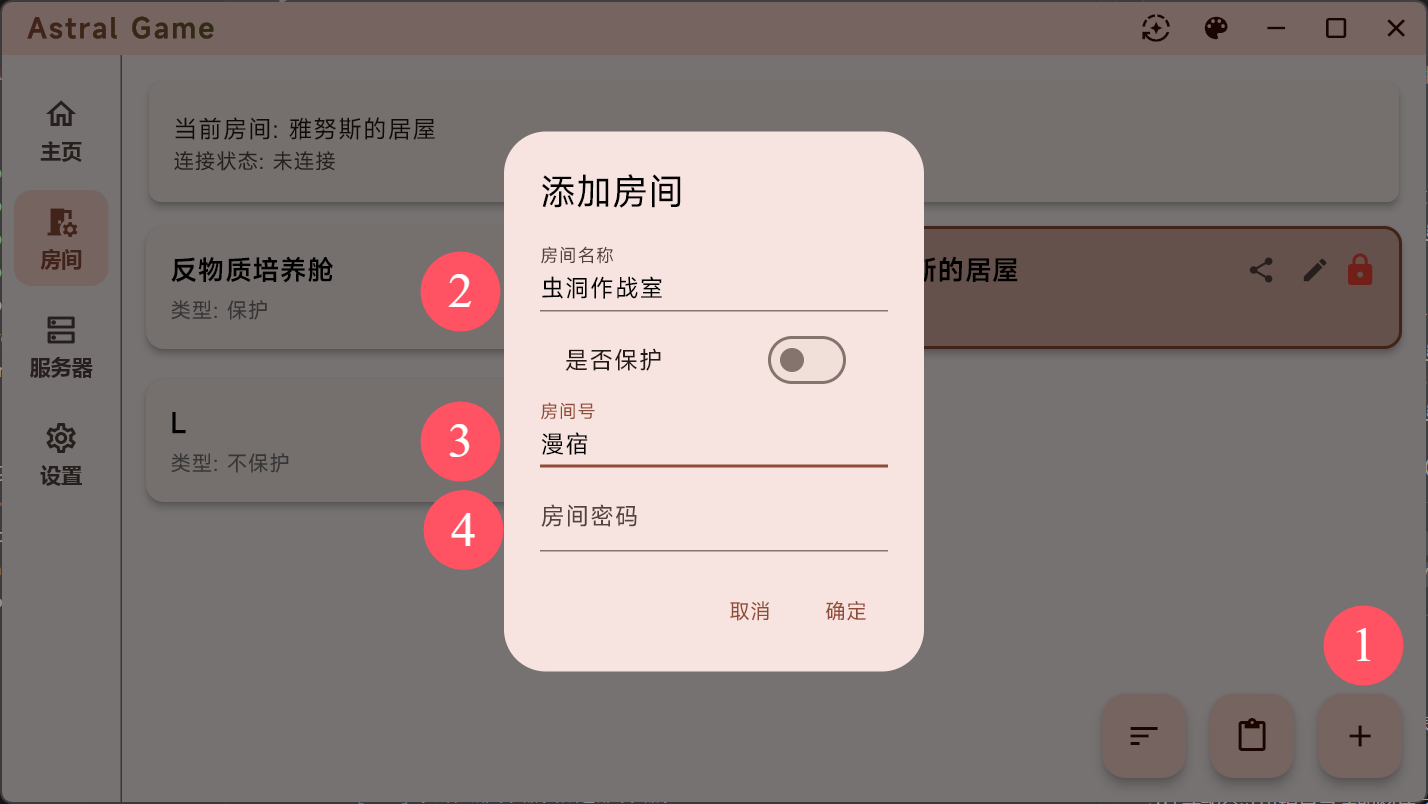
我的游戏房间、团队协作网络12345、game2024、work-room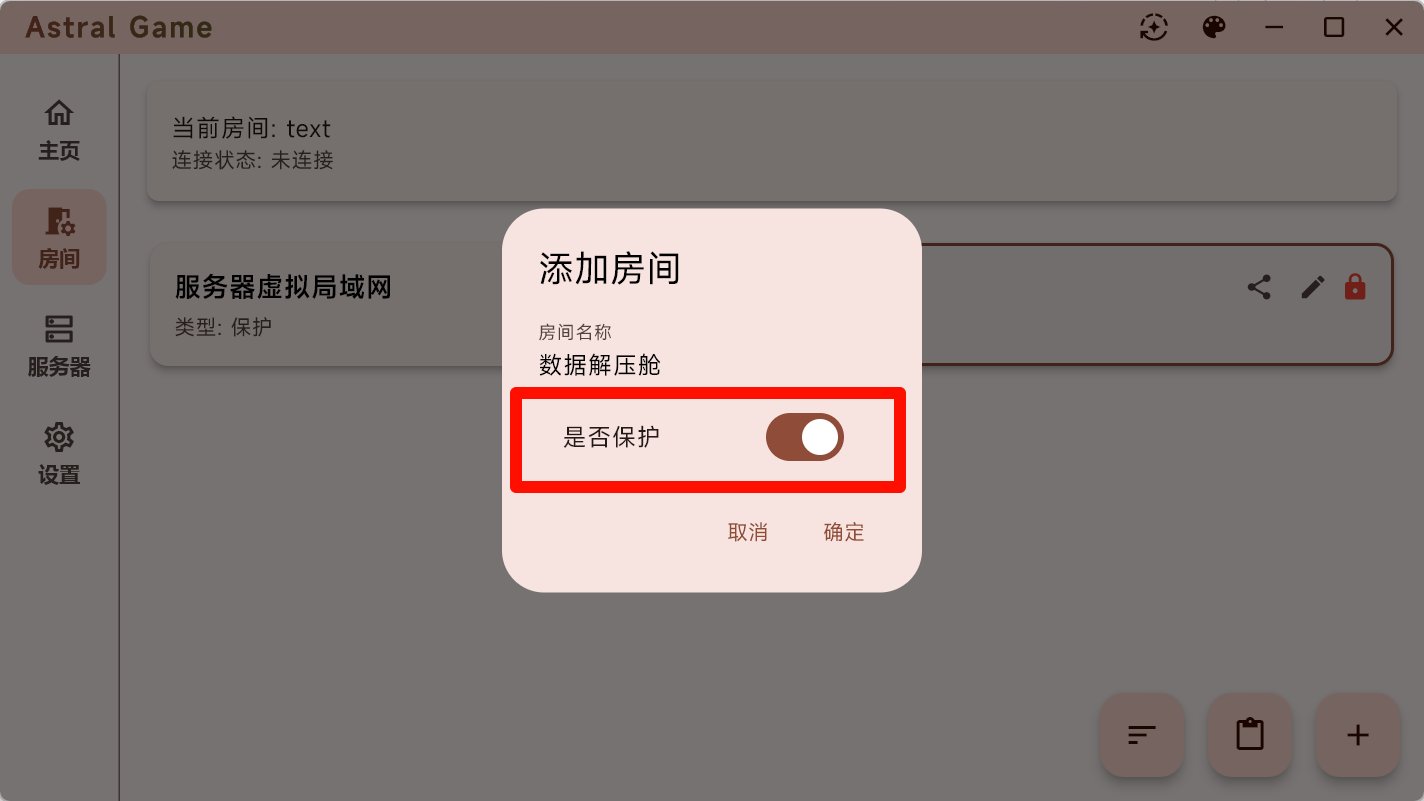
保护房间功能提供额外的安全保护:
创建房间后,您需要连接到它:
选择房间
建立连接
确认连接状态
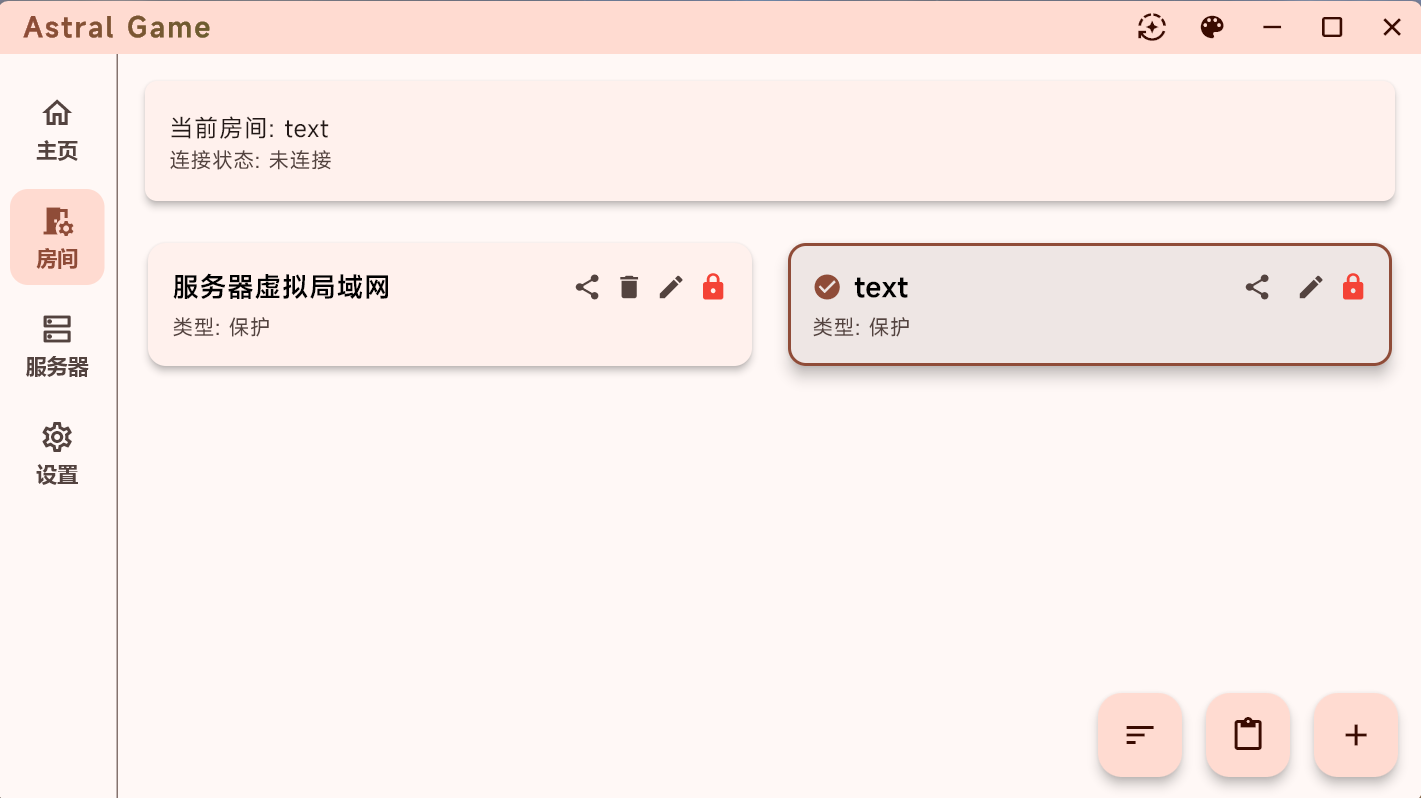
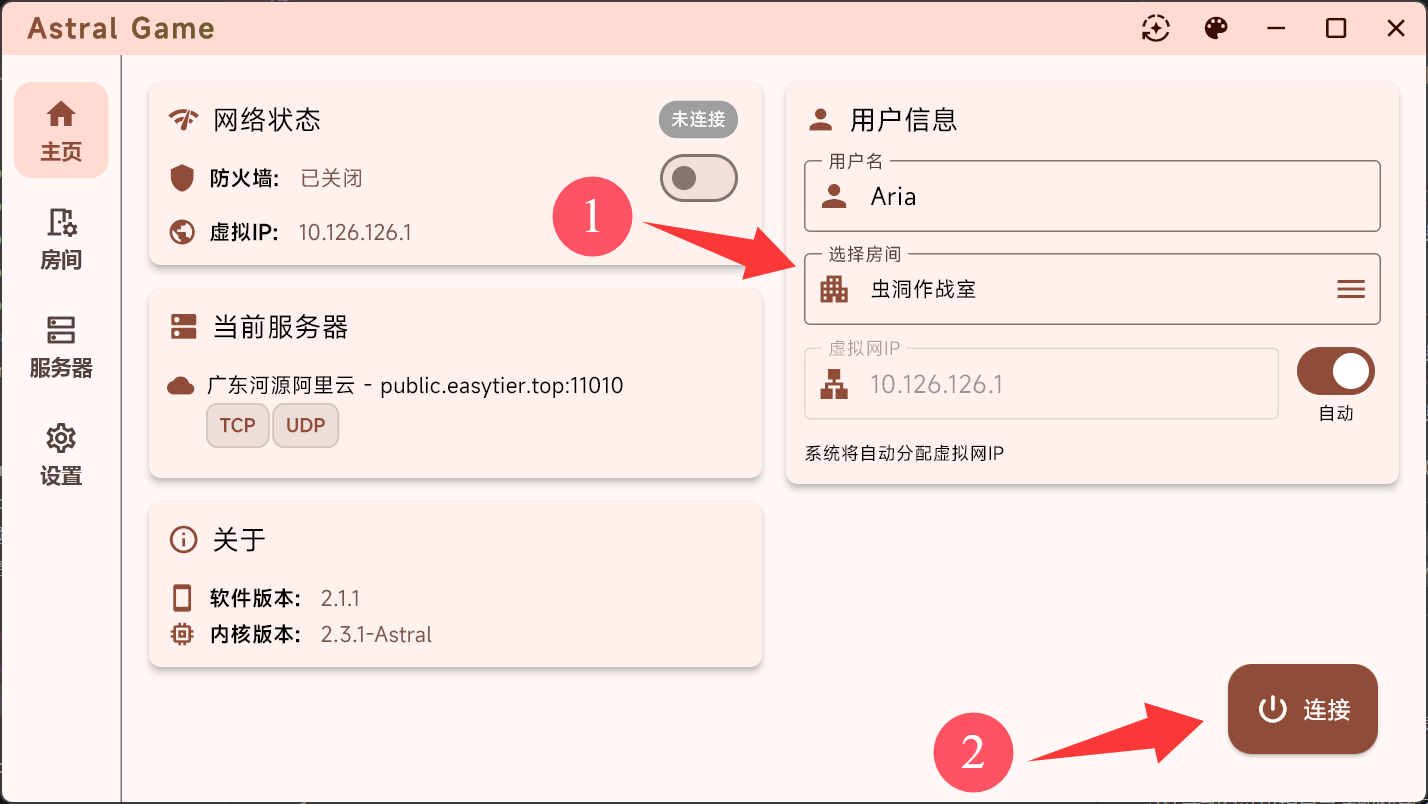
连接成功后,返回房间页面,您应该能看到:
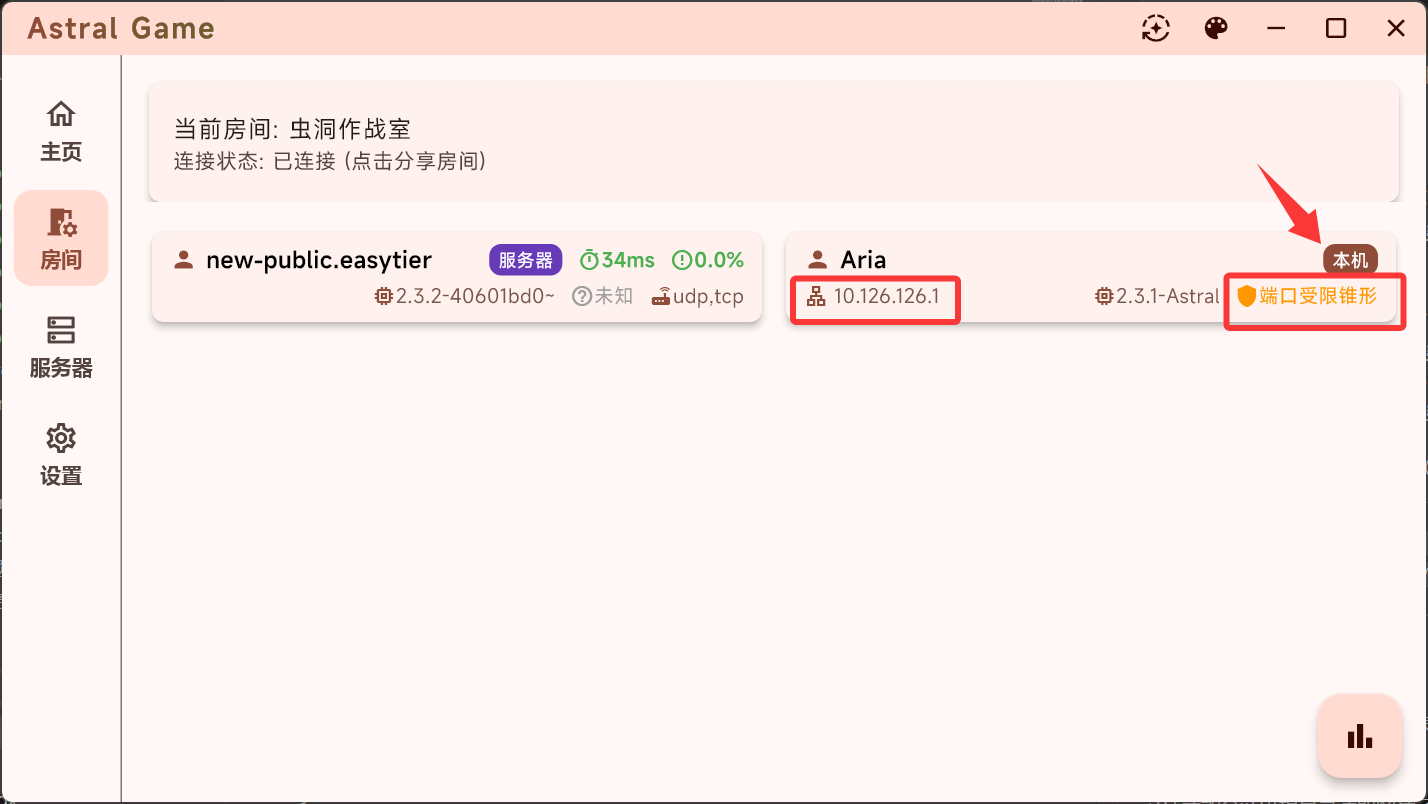
告诉朋友:
如果启用了房间保护: 1.在主页面点击连接 2. 在房间页面上方点击**“复制分享码”** 3. 将分享码发送给朋友 4. 朋友使用分享码即可直接加入
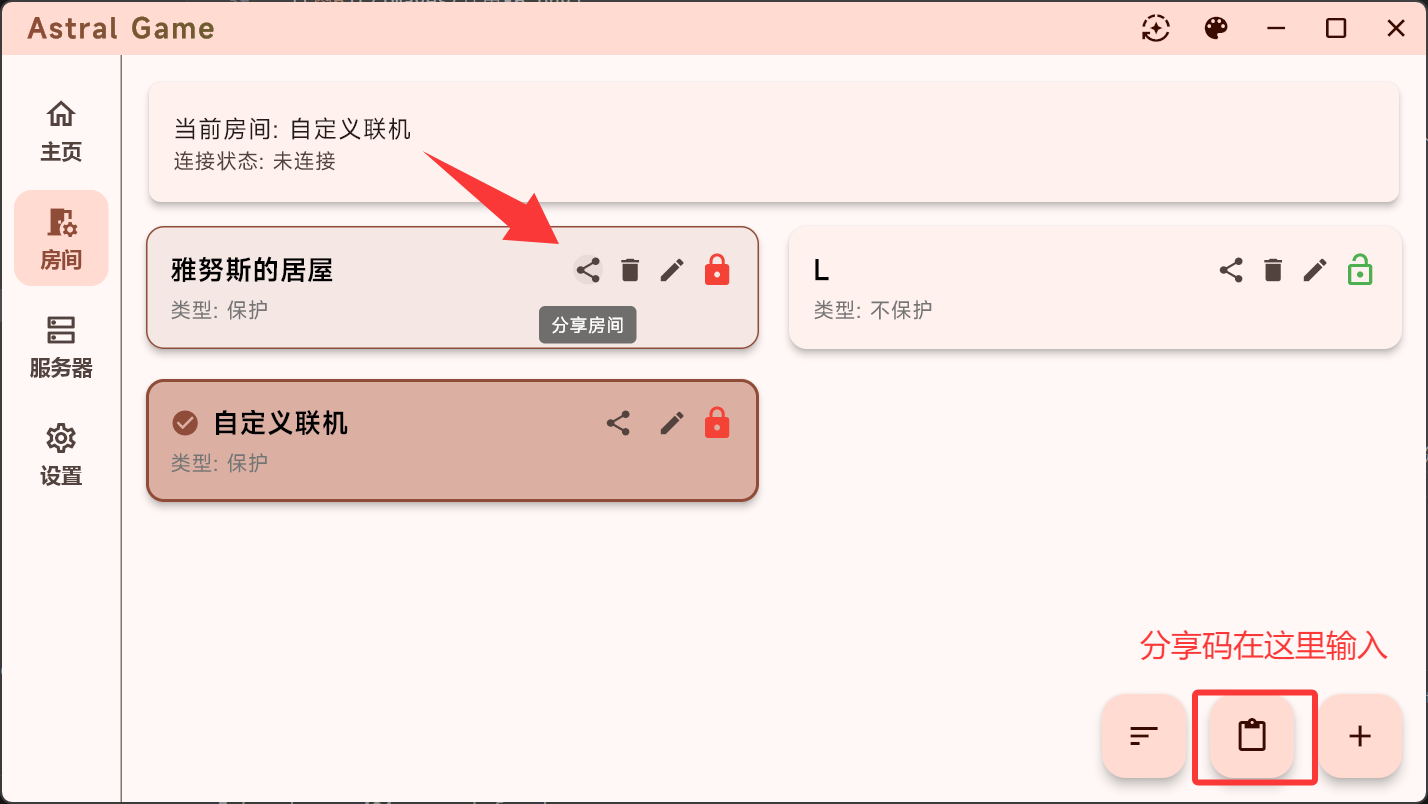
房间创建成功后,您可以: